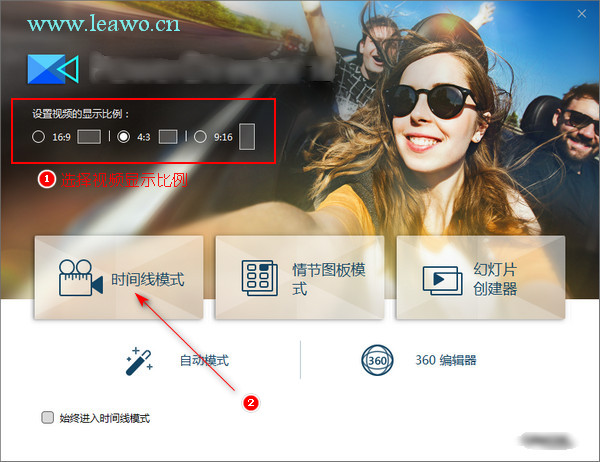专注实拍 监控 风景 各类视频
申请入群加微信: neimu500
因为专注 所以专业!
我们只发优质实拍视频,群管理专业、规范,确保群的视频质量以及秩序!无水印可下载可分享.
看新闻能了解到各种大小事件,小编最近在看新闻的时候特意留意了下,发现在播放市民提供的一些手机录制的现场画面时,中间显示清晰的手机录制竖屏画面,而两侧则是模糊虚化的效果,这样的设置比两侧显示黑边的效果要好很多。那么我们在视频剪辑的时候,如果需要加入手机录制的竖屏视频,就可以采用在竖屏视频后面加一个横屏模糊视频播放的方式,让整体视频比例保持一致并且没有黑边。这种效果并不难实现,小编之前看到有小伙伴弄了两个模糊视频然后拼凑到两侧,小编觉得这种做法实在有些麻烦,这不,给大家一种超简单的方式!
此教程方案用到的软件下载地址: http://www.leawo.cn/ND_upload.php?do=info&id=6014
下方是小编的制作效果,后方视频的模糊程度可以自行设置:

点击上方链接下载安装操作工具,首先要说明一下安装后发现写着64位,所以小编也不知道32位的操作系统能不能用,如果32位操作系统不能用的话可以到狸窝家园查找其他的操作工具!按照下载的安装包里的安装步骤进行安装。完成安装后运行软件,设置视频显示比例为4:3,点击“时间线模式”:
此时自动打开时间线模式的编辑界面,点击下图步骤一处的按钮导入媒体文件,即视频文件;也可以直接将视频拖动进界面左上方空白处;然后将导入的视频拖动到下方时间轴上的第一个视频轨道,由于添加的视频与设置的画面比例不一致,此时会弹出一个提示框,点击“否”即可:
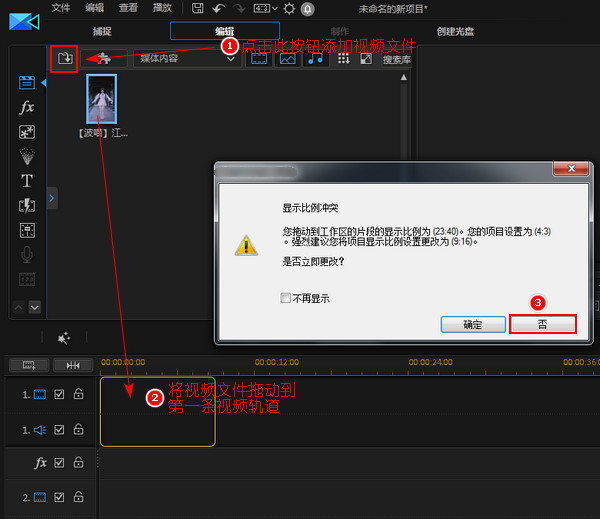
然后在界面右上方的窗口预览中可以看到视频画面两侧都有黑边;由于这个视频是要设置成模糊画面,所以可以将视频直接放大至满屏,多出的区域不会显示出来,也可以拉伸视频画面至满屏,即使经过拉伸会变形,但是模糊后也看不出具体形状,也就没有太大关系。点击“设计器”—“画中画设计器”:
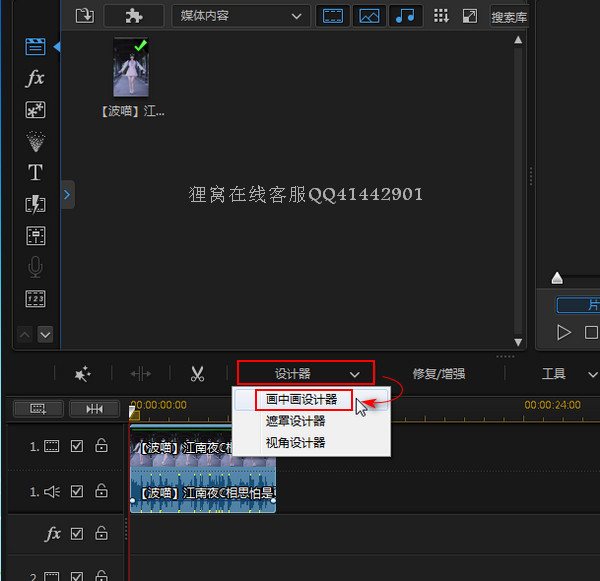
默认长宽比是锁定的,可以直接拖动视频边缘处的白色小圆点就可以修改视频画面大小,视频画面背景是深黑色的,只要将视频填满深黑色部分即可,超出深黑色背景的部分不会显示;也可以展开‘对象设置’后,去掉保持显示比例的勾选,拖动画面周围的小圆点拉伸视频画面至满屏:
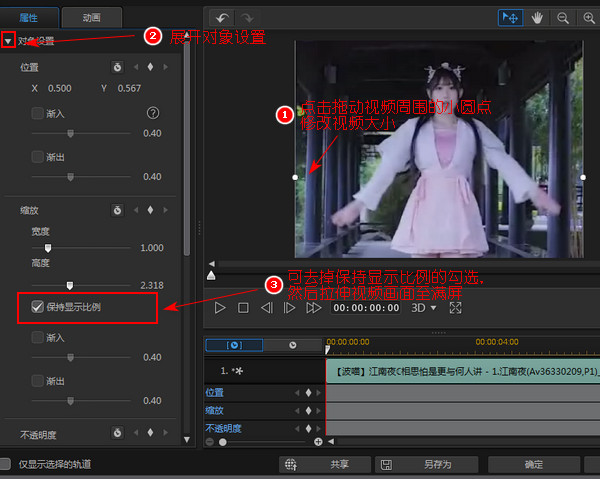
点击确定退出画中画设计器后,点击下图步骤一处的fx项;由于提供的效果太多,这里直接在下图步骤二处输入‘模糊’进行搜索;我们将出现的“模糊”效果拖动到时间轴的视频轨道下方;如果模糊效果与视频的显示时间不一致,可以拖动模糊效果边缘处修改持续时间:
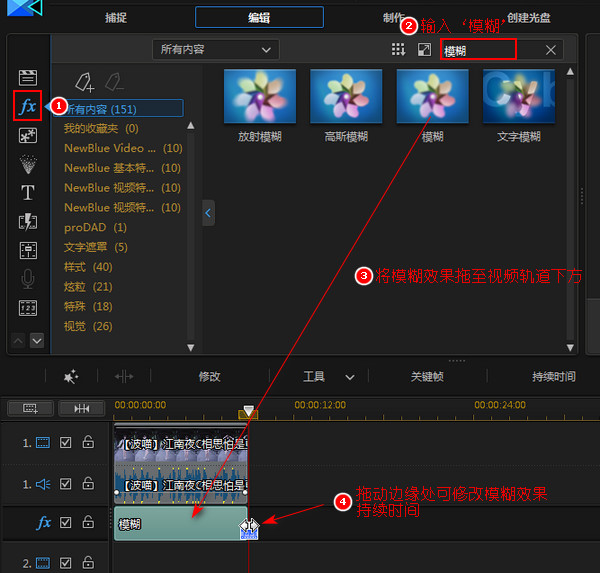
默认的模糊程度是5,感觉模糊程度不够的话可以自行调节。双击时间轴上的模糊效果;其上方会显示模糊效果的设置界面,向右拖动‘程度’下方的白色滑块可增大模糊程度,软件界面右侧的画面上可以实时预览效果;设置好之后点击步骤三处的×关闭效果设置界面:
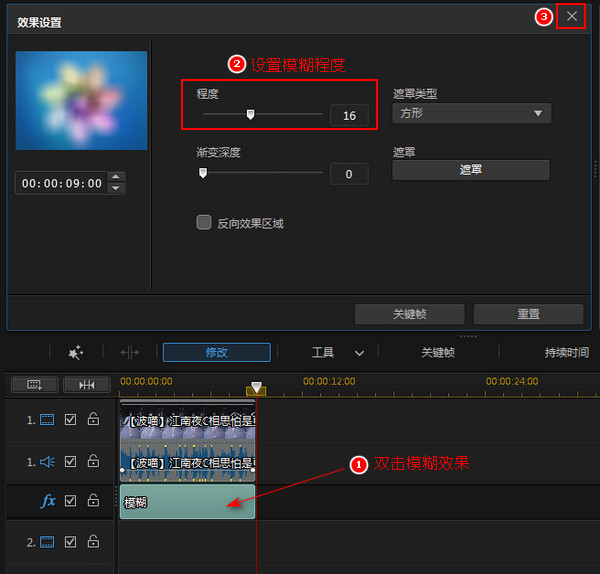
模糊虚化的背景设置好之后,接下来就好办了,直接将清晰的竖屏视频添加上去即可。点击下图步骤一处的媒体室按钮,显示出一开始添加进来的视频文件;将视频拖动到下方时间轴上的第二个视频轨道;此时画面上会自动将清晰的视频居中显示在画面上,我们也可以拖动修改视频显示位置:
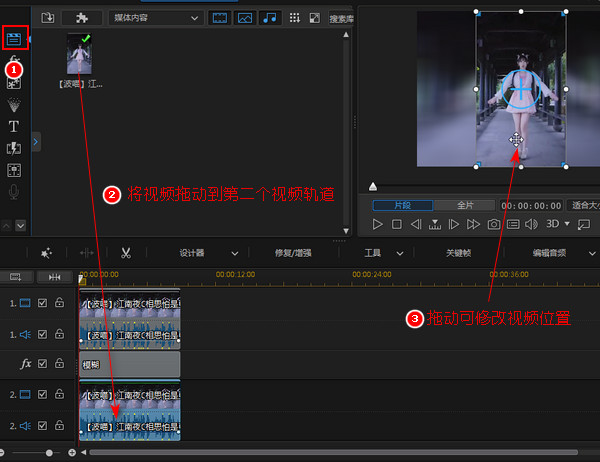
点击画面下方的三角形播放按钮可以预览制作效果,最后是输出设置。点击最上方的“制作”;在显示的界面中点击下图步骤二按钮,也可以选择其他的视频输出格式;然后在其下方设置文件扩展名及配置文件名称/质量,小编选择输出为MP4格式;点击步骤四处的按钮设置输出目录;最后点击的“开始”按钮:
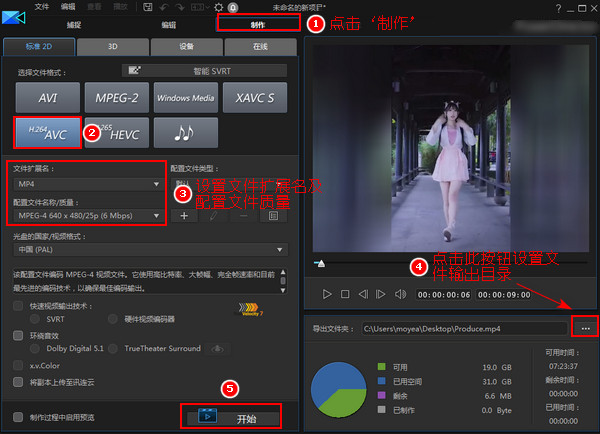
好啦,整个制作过程就是这些,有木有觉得相当简单呢!多操作几次就可以熟练掌握了。对于竖屏视频变成横屏并且两侧模糊处理的话,就用这种方法啦!
最后小编还是要说一下,建议在64位操作系统的电脑上操作,并且毕竟这是款挺专业的视频编辑工具,对于电脑的配置要求也不能太低,要有足够的硬盘空间,否则会影响功能使用哦!
笑话段子:
高考前一天 父亲对我说 :孩子 985 和 211都行。深夜11点 我放下笔说到:985不指望了 211我努努力吧!
今天高考成绩出来了 我傲气的对父亲说到211过了,我考了212。
相关文章:
解决手机竖着拍摄的视频放到电脑上横着显示
http://www.leawo.cn/space-5015878-do-thread-id-74877.html 解决swf转mp4没有声音 http://www.leawo.cn/space-5015878-do-thread-id-74889.html 视频合并加简单过渡效果 http://www.leawo.cn/space-5015878-do-thread-id-74920.html 视频添加字幕 http://www.leawo.cn/space-5015878-do-thread-id-74934.html
资源推荐:
|